Pengantar
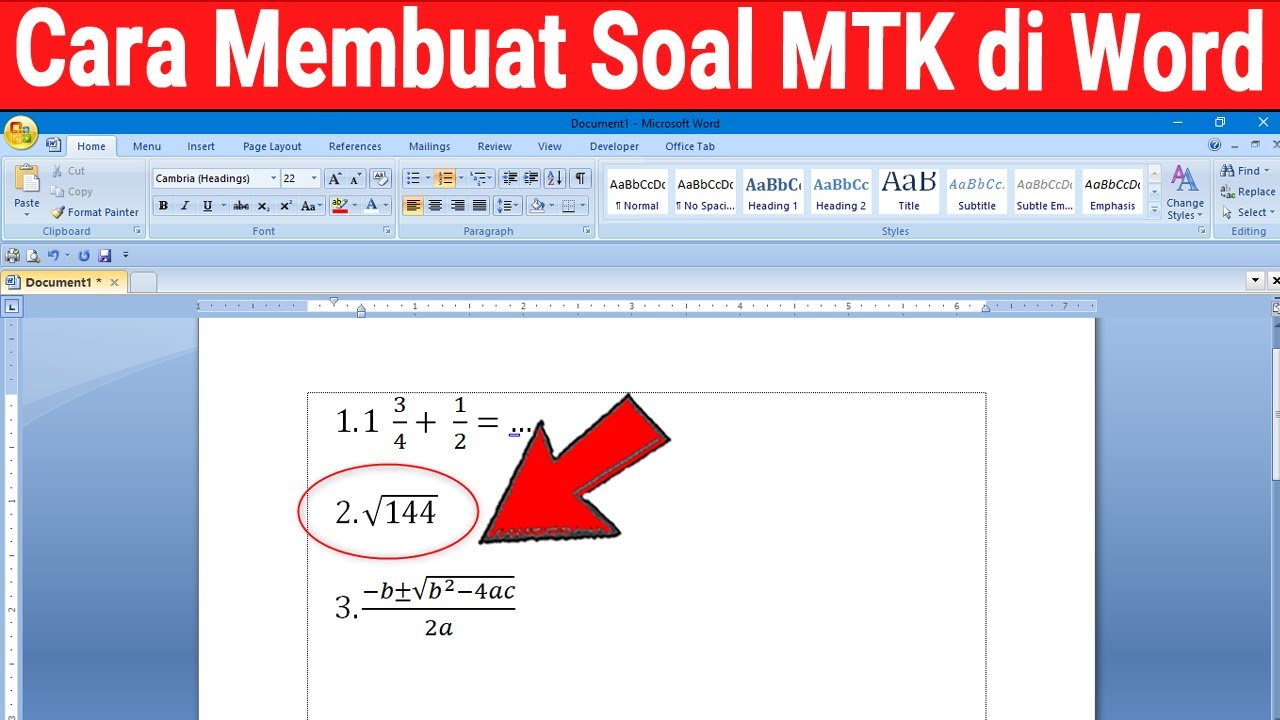
Membuat soal matematika di Microsoft Word dapat menjadi alat yang ampuh untuk pengajar dan siswa. Word menyediakan berbagai fitur yang memudahkan pembuatan soal yang jelas, akurat, dan menarik.
Dengan menggunakan Word, Anda dapat memanfaatkan template soal, persamaan matematika, dan grafik untuk membuat soal yang disesuaikan dengan kebutuhan Anda. Fitur-fitur ini menghemat waktu dan tenaga, sekaligus memastikan soal Anda berkualitas tinggi.
Manfaat Menggunakan Word untuk Membuat Soal Matematika
- Template soal: Word menyediakan template soal yang dapat disesuaikan untuk berbagai tingkat dan mata pelajaran.
- Persamaan matematika: Word memiliki fitur “Equation Editor” yang memungkinkan Anda memasukkan dan mengedit persamaan matematika yang kompleks dengan mudah.
- Grafik: Word memungkinkan Anda menyisipkan grafik, bagan, dan diagram untuk memvisualisasikan masalah matematika dan meningkatkan pemahaman.
- Pemeriksaan ejaan dan tata bahasa: Word secara otomatis memeriksa ejaan dan tata bahasa soal Anda, memastikan akurasi dan profesionalisme.
- Berbagi dan kolaborasi: Word memudahkan Anda berbagi soal dengan siswa atau rekan kerja, memungkinkan kolaborasi dan umpan balik.
Membuat Tabel dan Grafik
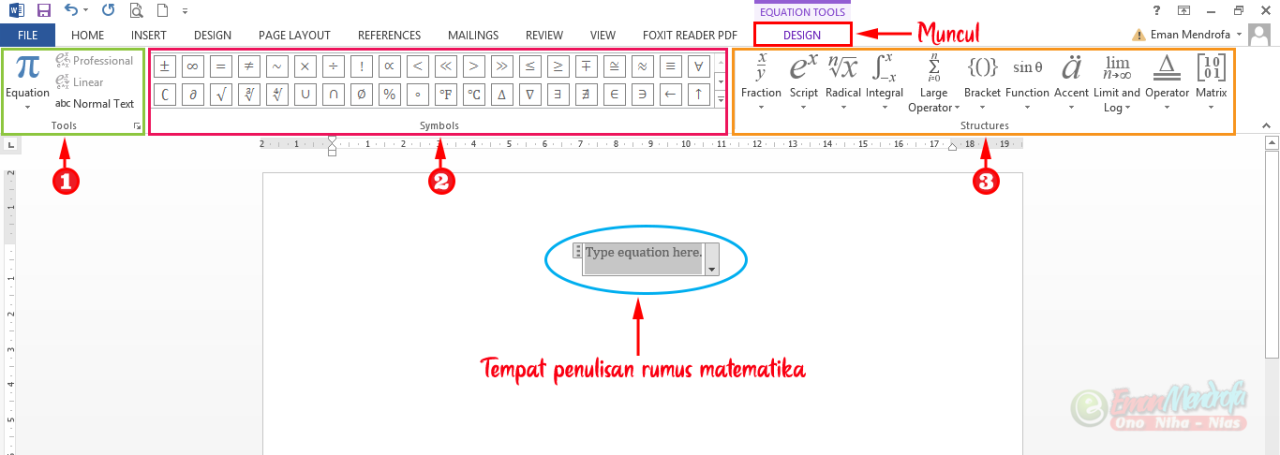
Selain menggunakan teks, kita juga dapat menyajikan data matematika dalam bentuk tabel dan grafik. Ini akan memudahkan pembaca untuk memahami dan menganalisis data.
Membuat Tabel
- Buka tab “Sisipkan” dan pilih “Tabel”.
- Tentukan jumlah baris dan kolom yang diinginkan.
- Masukkan data matematika ke dalam sel-sel tabel.
Membuat Grafik
- Pilih data yang ingin digambarkan.
- Buka tab “Sisipkan” dan pilih “Grafik”.
- Pilih jenis grafik yang sesuai dengan data, seperti grafik garis, grafik batang, atau grafik pie.
Sebagai contoh, berikut adalah tabel yang berisi data tentang luas persegi panjang:
| Panjang | Lebar | Luas |
|---|---|---|
| 5 cm | 3 cm | 15 cm2 |
| 7 cm | 4 cm | 28 cm2 |
| 9 cm | 5 cm | 45 cm2 |
Dan berikut adalah grafik garis yang menunjukkan hubungan antara panjang dan luas persegi panjang:
[Gambar grafik garis di sini]
Menambahkan Elemen Multimedia
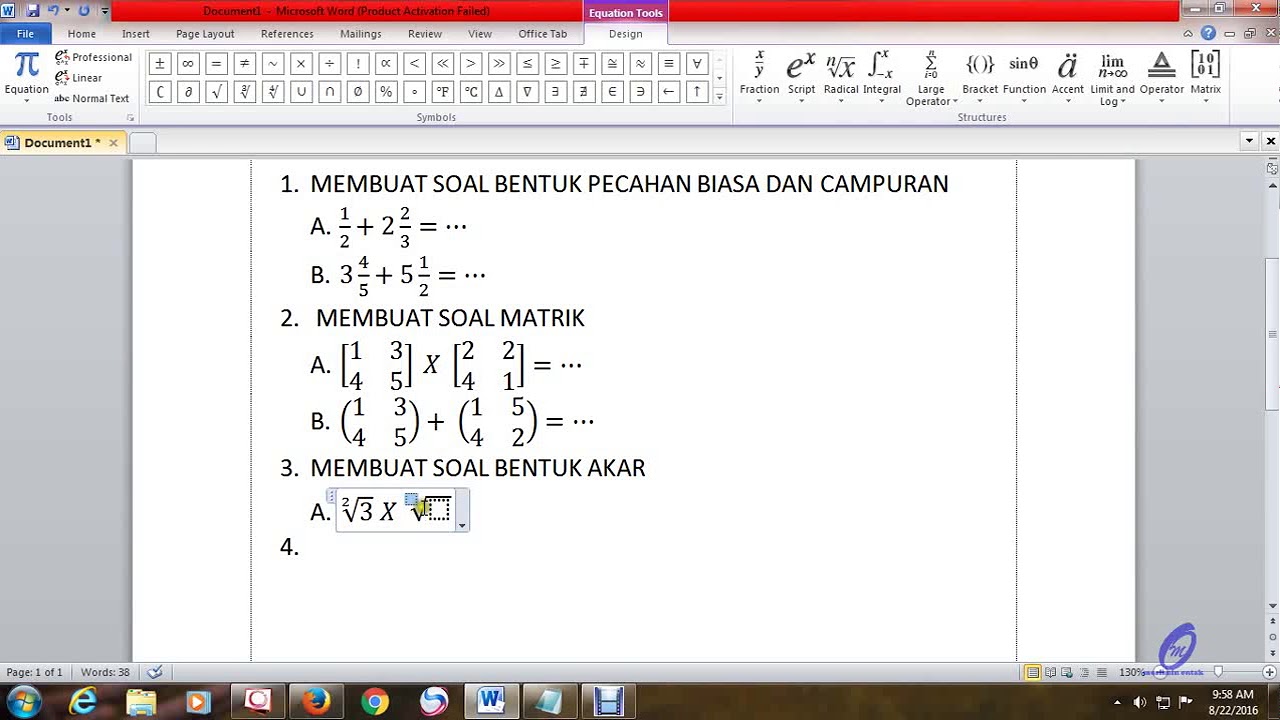
Menambahkan gambar atau video ke dalam soal matematika dapat meningkatkan keterlibatan dan pemahaman siswa. Visualisasi membantu mengkonkretkan konsep abstrak, membuat pembelajaran lebih mudah diakses.
Menyisipkan Gambar
Sisipkan gambar yang relevan dengan topik matematika yang sedang dipelajari. Misalnya, untuk soal tentang bentuk geometris, gambar bentuk yang dimaksud dapat membantu siswa memvisualisasikan konsep.
Menyisipkan Video
Video dapat memberikan ilustrasi langkah demi langkah untuk memecahkan masalah matematika yang kompleks. Misalnya, video tentang cara menghitung luas permukaan kerucut dapat menunjukkan secara jelas cara menerapkan rumus.
“Elemen multimedia meningkatkan motivasi dan keterlibatan siswa dalam pembelajaran matematika. Mereka menyediakan representasi alternatif dari konsep, memperkaya pengalaman belajar dan meningkatkan pemahaman.” – [Sumber Kredibel]
Mendistribusikan Soal Matematika
Setelah membuat soal matematika di Word, langkah selanjutnya adalah mendistribusikannya kepada siswa atau penerima lainnya. Ada beberapa opsi untuk mendistribusikan soal matematika yang dibuat di Word.
Konversi ke Format Lain
Salah satu cara untuk mendistribusikan soal matematika adalah dengan mengonversi dokumen Word ke format lain, seperti PDF atau HTML. Konversi ini memungkinkan soal matematika dibagikan dan dilihat di berbagai perangkat dan platform.
- PDF (Portable Document Format): PDF adalah format file yang mempertahankan tata letak dan pemformatan dokumen asli, sehingga soal matematika akan terlihat sama seperti di dokumen Word.
- HTML (Hypertext Markup Language): HTML adalah format file yang digunakan untuk membuat halaman web. Mengonversi dokumen Word ke HTML memungkinkan soal matematika dibagikan secara online atau disematkan ke dalam situs web.
Berbagi Online dan Melalui Email
Setelah soal matematika dikonversi ke format yang sesuai, dapat dibagikan secara online atau melalui email.
- Berbagi Online: Soal matematika dapat diunggah ke platform berbagi file seperti Google Drive atau Dropbox, dan tautan dapat dibagikan kepada penerima.
- Berbagi Melalui Email: Soal matematika dapat dilampirkan ke email dan dikirim ke penerima. Pastikan ukuran file tidak melebihi batas ukuran lampiran email.
- Unveiling the 20 Largest Walmart Supercenters in New Jersey
- Top 15 Best Hand Car Washes in Kissimmee FL
- Unlock your Potential with Business Online Schools
- The 10 Best Dollar Tree in Massachusetts
- Discover the Top 10 Biggest Target Superstore in Florida
- The 15 Largest Walmart Locations in Massachusetts
- The 15 Biggest Walmart Supercenters in California
- Unveiling the 15 Largest Walmart Supercenters in Virginia
- The 15 Largest Walmart Store Locations in San Antonio TX
- The 15 Biggest Walmart Supercenters in Connecticut